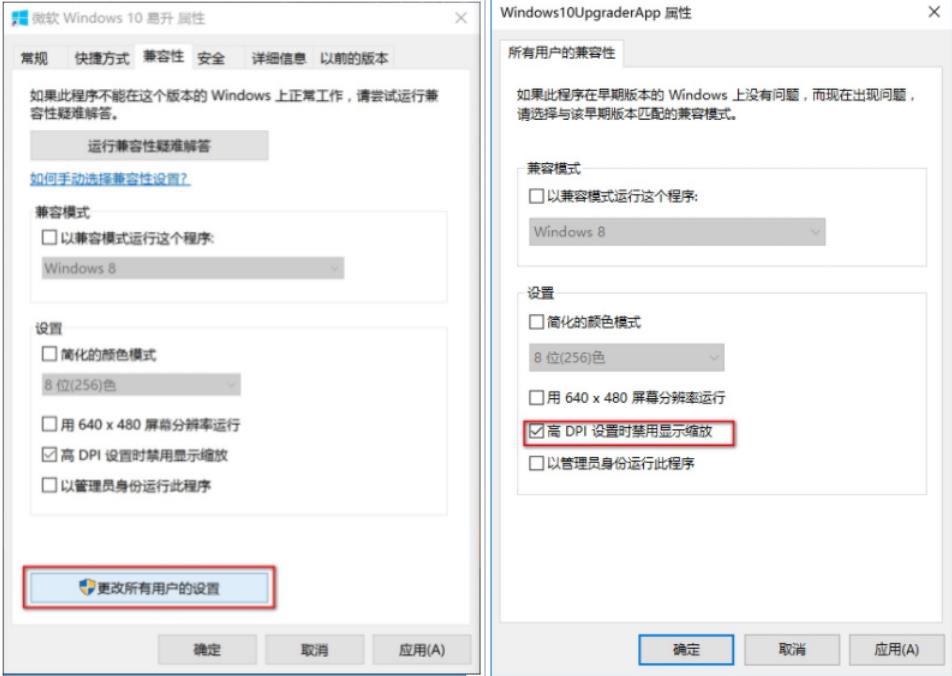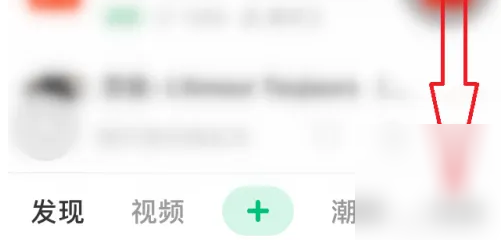很多朋友不知道如何解决Win10中高分辨率电脑软件模糊的问题,那么下面小编就分享一下Win10中高分辨率电脑软件模糊的解决方法。和小编一起来看看吧。相信会对大家有所帮助。
Win10高分辨率电脑软件模糊怎么办?如何解决Win10高分辨率电脑软件模糊的问题
1、首先在Win10桌面上点击鼠标右键,选择“显示设置”,如下图所示。
 2。然后看到“显示设置”界面右侧的“比例和布局”。选择100%代表正常缩放级别,调整到正常即可”,如下图。
2。然后看到“显示设置”界面右侧的“比例和布局”。选择100%代表正常缩放级别,调整到正常即可”,如下图。
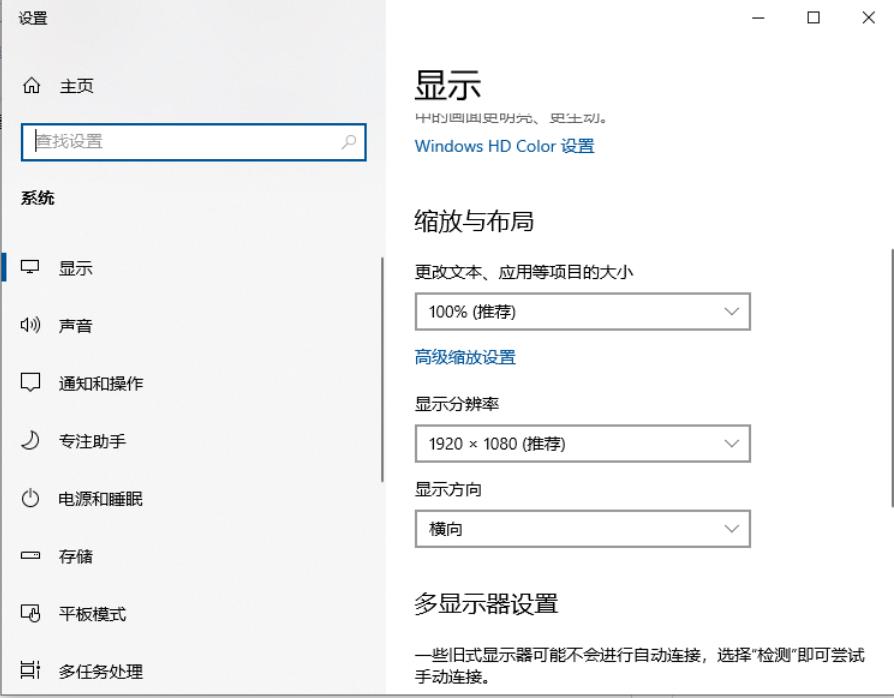 3。如果有些软件调整后仍然显示模糊,可能是Dpi缩放问题造成的。找到模糊程序或快捷方式,右键单击并选择属性。这里我们以宜生的属性为例。单击兼容性选项卡,然后单击更改所有用户的设置,并选中复选框以禁用高DPI 下的显示缩放,如下图所示。
3。如果有些软件调整后仍然显示模糊,可能是Dpi缩放问题造成的。找到模糊程序或快捷方式,右键单击并选择属性。这里我们以宜生的属性为例。单击兼容性选项卡,然后单击更改所有用户的设置,并选中复选框以禁用高DPI 下的显示缩放,如下图所示。